포토스케이프 포커스 관련 기능 미니어처와 포커스 스태킹
- 유틸 리뷰/PhotoScape X
- 2022. 11. 10.
포토스케이프에는 사용자들조차도 잘 모르는 또는 잘 알려져 있지 않은 강력하고 훌륭한 기능들이 마치 보물 찾기라도 하는 것처럼 여기저기 흩어져 있습니다.
그중 하나인 이미지에 대한 포커스 기능(미니어처) 및 포커스 합치기 기능(포커스 스태킹)을 알아볼까 합니다.
1. 미니어처(포커스) 기능
휴대폰의 앱을 이용하거나 고가의 촬영장비를 이용해 포커스 촬영을 할 수 있지만, 편의상 이 포스팅에서는 평면적인 일반 이미지를 가져와 포커스 이미지를 만들고 다시 포커스들을 병합하는 과정을 거쳐볼까 합니다.
첫 번째 설명할 미니어처 기능은 포토스케이프에서 일반 이미지를 포커스 이미지로 변환하는 기술입니다. 포커스를 집중할 부분 및 범위만 선택해 주면 포토스케이프에서 자동으로 마치 포커스 촬영물처럼 만들어 줍니다.
아래의 샘플 이미지(저작권 무료 Pxhere 이미지)를 다운로드하셔서 직접 작업해 보셔도 됩니다.
평면적인 이미지에 포커스를 만드는 것은 매우 쉽습니다.
원본 이미지를 불러온 다음 우측 메뉴에서 미니어처를 클릭합니다.
포커싱 도구에는 3가지의 포커스를 생성 범위 지정을 도와주는 버튼이 있는 데, 이미지에 적합한 방식을 선택해 포커스 범위를 지정해 줍니다. 옵션 조작에 따라 바로 미리보기가 되므로 확인해가며 적당한 도구를 고를 수 있습니다.
적당한 도구를 선택했다면 해당 도구를 이용해 범위를 축소, 확대, 이동, 회전해 가면서 적절히 조절해 줍니다.

이러한 방식으로 하나의 평면적인 이미지에서 두 개의 서로 다른 포커스를 가진 이미지를 만들어 낼 수 있습니다.
아래의 이미지는 각각 좌우측 포도송이들이 포커싱된 새롭게 만들어진 두 개의 이미지 모습입니다.
이와 같이 포토스케이프의 미니어처 기능을 이용하면 아주 간단하고 쉽게 원하는 부분만 포커싱 된 이미지를 새롭게 만들어 낼 수 있습니다.

2. 포커스 스태킹 기능
포커스 스태킹 기능은 각기 다른 곳에 포커싱된 이미지가 여러 개 있을 경우 포커싱 부분들을 조합하여 하나의 포커스 없는 평면적인 이미지로 만들어 내는 과정입니다. 의도한 건지는 몰라도 이 과정에 이미지 자체의 색감은 더 좋아지게 됩니다.
위에서 만들어진 포커스가 다른 포도송이 이미지 두장을 결합해 보겠습니다.
포토스케이프를 열고 상단 메뉴에서 사진 뷰어 부분을 선택해 줍니다. 좌측의 폴더 트리에서는 포커스가 서로 다른 이미지들이 있는 폴더를 선택해 줍니다.
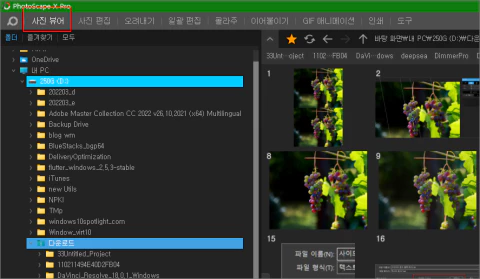
포커스가 서로 다른 이미지 중 하나를 마우스 우클릭한 다음 사진 병합 > 포커스 스태킹을 선택해 줍니다.

이제 포커스 스태킹 창이 열리면 각기 포커스가 다른 이미지들을 모두 추가해 준 다음 병합을 눌러 줍니다.
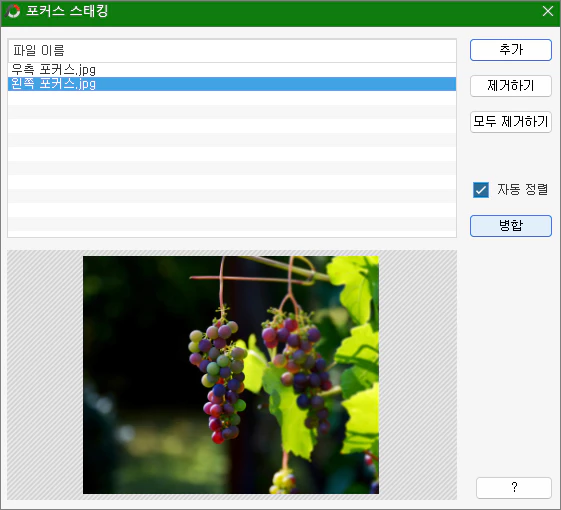
이제 각기 포커스가 다른 두 개의 이미지가 아래와 같이 포커스가 없는 하나의 이미지로 만들어지게 됩니다. 이미지의 품질은 원본과는 약간의 차이를 보이게 됩니다. 이유는 두 개의 포커싱에서 공통적으로 포커스 밖에 있는 부분은 흐리게 처리되기 때문입니다.
아래의 비교 이미지에서 위가 원본이고 아래가 포커스 스태킹된 이미지인데 의도했던 것은 아니지만 포커스 스태킹 된 이미지가 원본보다 조금 더 좋은 결과물로 변경되는 것 같은 느낌입니다.

'유틸 리뷰 > PhotoScape X' 카테고리의 다른 글
| 포토스케이프를 이용해 사진 이미지의 GPS 데이터 변경하기 (0) | 2022.11.11 |
|---|---|
| 포토스케이프에서 HDR 이미지 병합하기 (1) | 2022.11.10 |
| 포토스케이프에서 지나치기 쉬운 강력한 기능들 - 사진 뷰어 하부 메뉴 (0) | 2022.10.11 |
| 포토스케이프에서 손쉽게 이미지 다중분할 하기 - 퍼즐 제작 등 (0) | 2022.10.11 |